LinkedIn: Як заблокувати/розблокувати людей

Дізнайтеся, як ефективно заблокувати чи розблокувати користувачів на LinkedIn з нашими зрозумілими інструкціями.
Це важкий час. Весь світ закритий, і ми всі боремося зі спалахом коронавірусу. Вірус COVID-19, який спочатку вийшов з Китаю, зараз вразив понад 30-40% населення світу. Кожне корпоративне підприємство вживає відповідних заходів, наприклад, пропонує роботу з дому, щоб убезпечити своїх співробітників. Щоб запобігти зараженню, ми всі практикуємо соціальне дистанціювання та працюємо віддалено.
Додатки для відеоконференцій, такі як Skype, Zoom, Google Duo та Google Hangouts Meet, набувають великої популярності та уваги на цьому заразному етапі. За допомогою цих додатків і служб співробітники та керівництво можуть однаково отримати користь, гарантуючи, що всі знаходяться на одній сторінці, щоб розуміти завдання або виконувати інструкції.
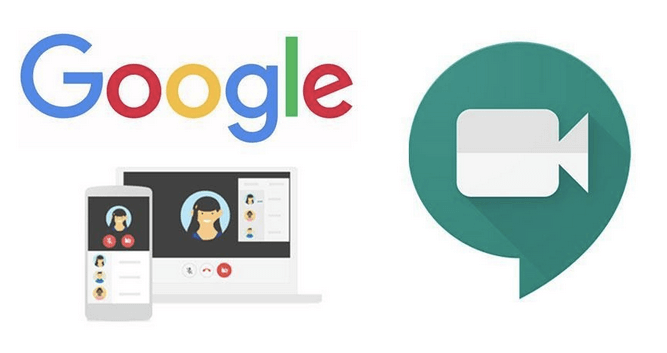
Джерело зображення: UC Today
Крім того, з недавніх новин ми дізналися, що Google Hangouts Meet був ребрендинг, і компанія оголосила, що після цього сервіс буде називатися Google Meet. Тож, чи часто ви використовуєте Google Meets для спілкування зі своїми товаришами по команді для проведення віртуальних зустрічей або для спілкування з друзями? Якщо так, то ось кілька порад Google Meet, які дозволять вам стати продуктивними та максимально використовувати цю послугу.
Читайте також: У битві з коронавірусом: Google Meet тепер безкоштовний для всіх
Давайте розпочнемо.
Безпека має вирішальне значення
Джерело зображення: G-Suite
Google Meet дуже серйозно ставиться до безпеки. Ось кілька ключових речей, які ви повинні знати про критерії безпеки Google Meet, щоб блокувати спроби викрадення зловмисників.
Жоден зовнішній учасник не може приєднатися до відеозустрічі в Google Meet. Лише ті користувачі, яких попередньо запросили, або якщо у них є проблеми із запрошенням у календарі, лише ті користувачі можуть підключитися до відеоконференції. Незабаром Google запровадить важливу функцію безпеки, за допомогою якої лише організатор або творці зустрічі матимуть доступ для схвалення запитів учасників на приєднання до відеозустрічі.
Вимкніть шумовий фоновий шум
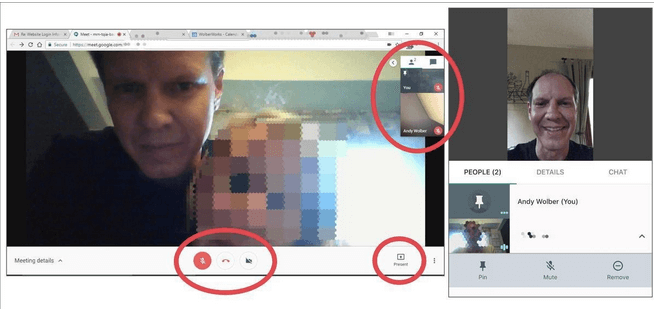
Джерело зображення: Tech Republic
Коли ви ведете активний відеодзвінок з кількома учасниками, почути повідомлення стає майже неможливо. Якщо фонового шуму та відволікання занадто багато, ви можете використовувати кнопку «Вимкнути звук», особливо коли говорить інша особа. Таким чином, ви зможете правильно почути, що вони говорять, і вони не будуть легко відволікатися під час розмови. Ви повинні порадити те саме всім іншим учасникам, де вони вимикають свій мікрофон і вмикають його лише тоді, коли їм потрібно щось говорити.
Читайте також: Google Hangouts цього року закінчиться
Складіть план гри
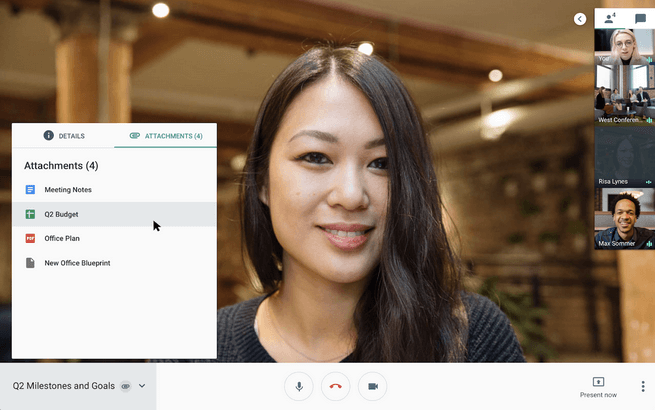
Джерело зображення: блог G-Suite
Ну, погоджуєтеся чи ні, але віртуальні відеодзвінки дещо незручніші, ніж особисті зустрічі, які проводяться в офісі. Тому що, очевидно, ви розмовляєте з екраном комп’ютера (Дух). Перш ніж здійснити імпровізований вхід і випадково приєднатися до зустрічі, переконайтеся, що у вас є план гри, щоб продовжити розмову. І перш за все, якщо ви є організатором, який проводить зустріч, переконайтеся, що ви заздалегідь записали кілька пунктів, що потрібно зробити. Це допоможе вам впорядкувати робочий процес, який може бути корисним для всіх членів команди.
Читайте також: 10 найкращих альтернатив Skype для ПК у 2020 році
І це також безкоштовно!
Зазвичай вартість підписки на Google Meet буде коштувати приблизно 6-12 доларів на місяць. Але ось одна хороша новина. Через спалах вірусу COVID-19 Google Meets оголосив, що пропонує безкоштовний доступ до своїх послуг до 1 липня, щоб ми могли спілкуватися з нашими товаришами по команді або друзями в комфорті нашого дому, не витрачаючи ні копійки. Ще одне помітне доповнення до цього — Google Meets тепер дозволяє додавати до 250 учасників у відеоконференцію. Вражаюче, чи не так?
Висновок
Google Hangouts Meet ідеально підходить не лише для співробітників, а й для студентів та викладачів, де вони можуть навчатися та спілкуватися у віртуальному інтерактивному просторі. Це чудовий спосіб зв’язатися з вашими колегами. Якщо ви хочете створити віртуальний клас або провести зустрічі зі своїми товаришами по команді, Google Meet — ідеальна платформа. Сподіваємося, що ви максимально використаєте свій досвід відеоконференцій, скориставшись цими вищезгаданими порадами, підказками та хаками Google Meet.
Удачі вам, хлопці, і бережіть себе!
Дізнайтеся, як ефективно заблокувати чи розблокувати користувачів на LinkedIn з нашими зрозумілими інструкціями.
Дізнайтеся, як приховати свою активність на Facebook, щоб інші не бачили, за ким ви стежите. Відкрийте налаштування конфіденційності та захистіть свою інформацію.
Дізнайтеся, як приховати своє прізвище у Facebook за допомогою налаштувань мови та конфіденційності для збереження вашої анонімності.
Дізнайтеся, як вирішити проблему «Відео на Facebook не відтворюється» за допомогою 12 перевірених методів.
Дізнайтеся, як додати фігури в Google Docs за допомогою Google Drawings, зображень та таблиць. Використовуйте ці методи для покращення ваших документів.
Google Таблиці є чудовою альтернативою дорогим програмам для підвищення продуктивності, як-от Excel. Наш посібник допоможе вам легко видалити лінії сітки з Google Таблиць.
Дізнайтеся, чому YouTube не зберігає вашу історію переглядів і як можна це виправити. Вимкніть блокувальник реклами та перевірте інші рішення для відновлення історії.
Дізнайтеся, як налаштувати дзеркальне відображення веб-камери в Zoom для природного вигляду вашого відео під час дзвінків.
У Twitter у вас є два способи ідентифікувати себе: за допомогою ідентифікатора Twitter і відображуваного імені. Дізнайтеся, як правильно змінити ці дані для кращого використання Twitter.
Якщо ваша PlayStation 5 перегрівається, дізнайтеся 6 ефективних способів охолодження для запобігання пошкодженням.








